 叶明:继利用photoshop数瓜子后,大神们纷纷各显神通,把photoshop另类有趣的功能挖掘得淋漓尽致,我们一起来瞧瞧,photoshop竟然还能这样用?!
叶明:继利用photoshop数瓜子后,大神们纷纷各显神通,把photoshop另类有趣的功能挖掘得淋漓尽致,我们一起来瞧瞧,photoshop竟然还能这样用?!
一:压缩背景保留主体。这个功能很实用啊,但就是效果有点儿不好控制。 如果我们想把这张照片压扁,按照正常的压缩方法,会出现人过于扁而显得不真实。
如果我们想把这张照片压扁,按照正常的压缩方法,会出现人过于扁而显得不真实。
用内容识别比例可以很好的解决这个问题,
不过有时候它的自动识别比较差,你可以先建立一个alpha通道,然后在选项里面选择这个受保护的区域(不被压缩区域)。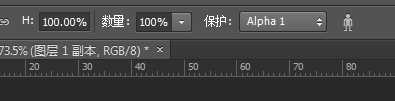 这是对比图:
这是对比图:
二:快速换背景只需一步,就可实现背景的更换。
打开一张背景相对干净的图片,
再打开一张云的图片,把云放在这张图片上面。
 双击云的图层。
双击云的图层。
然后在最下面的混合颜色带作选择。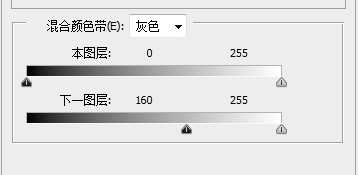 本图层这个浮标呢,左边这个向右就是隐藏本图层较暗的像素,
本图层这个浮标呢,左边这个向右就是隐藏本图层较暗的像素,
右边这个向左就是隐藏本图层较亮的像素,
下面这个图层正好相反,但不是完全对应的。
因为上下两个图层的亮度信息是不一样的,即使浮标在同一点,效果也不一样。
我们如图拉下面这个图层。
效果如图:
貌似抠得还可以:)

三:仿裸眼3D这个比较简单了,不过有时候制造出来的效果还是可以。 打开一张图片,
打开一张图片,
复制图层,然后双击。
在高级混合中 R,G,B中只选一个,
然后轻微移动图层,与下面这个图层形成错位。
四:用PS找茬  找茬是大家喜闻乐见的游戏,我来讲讲如何用PS找茬。
找茬是大家喜闻乐见的游戏,我来讲讲如何用PS找茬。
首先呢,拉一个选区,把左边和右边的两个图片的内容拉出来。
别小看这一步,技术性蛮强的,因为你要保证边缘拉得清晰,不能拉得过大或过小,不然效果不好,按住shift拉,因为这是正方形,拉完之后,直接用拉完这个选区选另一个就行了。
做完之后是这样: 显现背景图层,然后把左边这个图层的混合模式改为 差值 。
显现背景图层,然后把左边这个图层的混合模式改为 差值 。
你会发现变成了这样: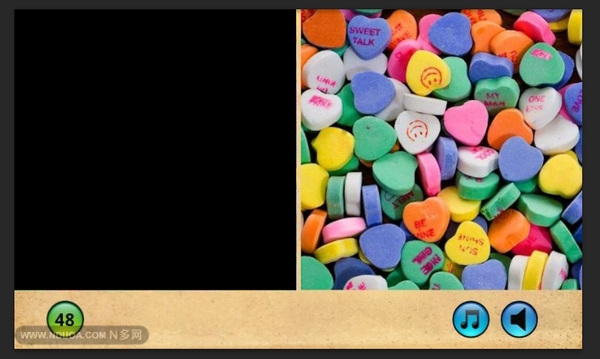 什么意思呢?如果两幅图片的每个像素都一模一样,那么在差值模式下,就会变成黑色
什么意思呢?如果两幅图片的每个像素都一模一样,那么在差值模式下,就会变成黑色
明白了吧?
我们只需要把截出来的图放在一起,然后把上面那张的模式改为差值
就能很明显的看出不同之处了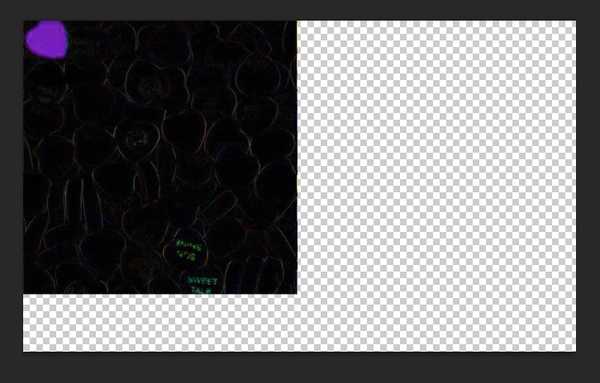 额…… 貌似做得不是很精细,不过茬已经被我们找出来了!
额…… 貌似做得不是很精细,不过茬已经被我们找出来了!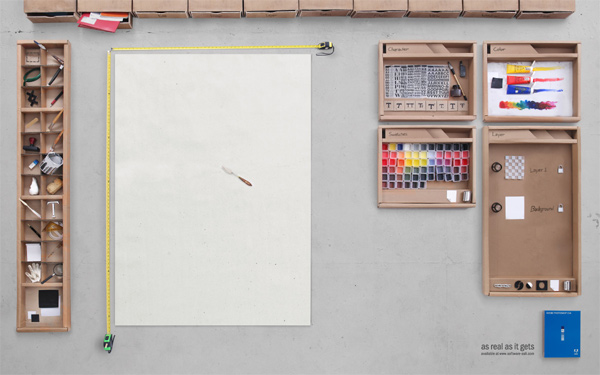 《用photoshop数瓜子》
《用photoshop数瓜子》
1、将瓜子撒在浅色地面或浅色纸上,使其尽量分散开来;
2、数码相机拍照拷入电脑并用PS打开。若对比度不高可调节"阈值";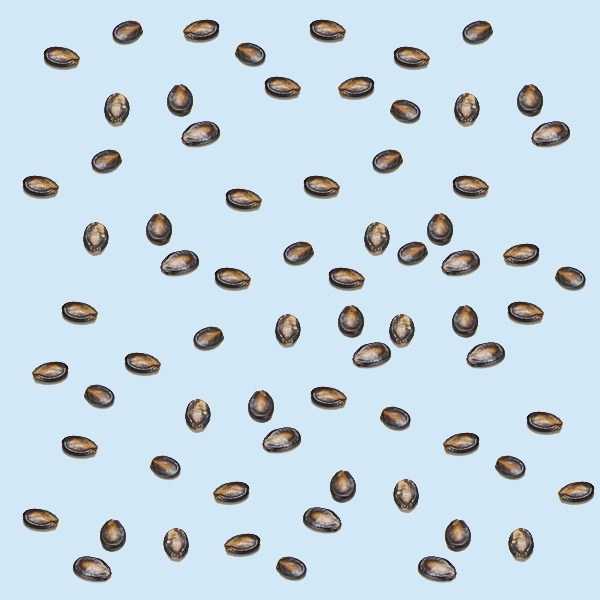 3、选择魔棒工具 > 点击空白处 > 反向,得到所有瓜子的选区。若图片中含有少量杂质或接触在一起的瓜子,可通过"选择 > 修改 > 收缩"进行去除或分离;
3、选择魔棒工具 > 点击空白处 > 反向,得到所有瓜子的选区。若图片中含有少量杂质或接触在一起的瓜子,可通过"选择 > 修改 > 收缩"进行去除或分离;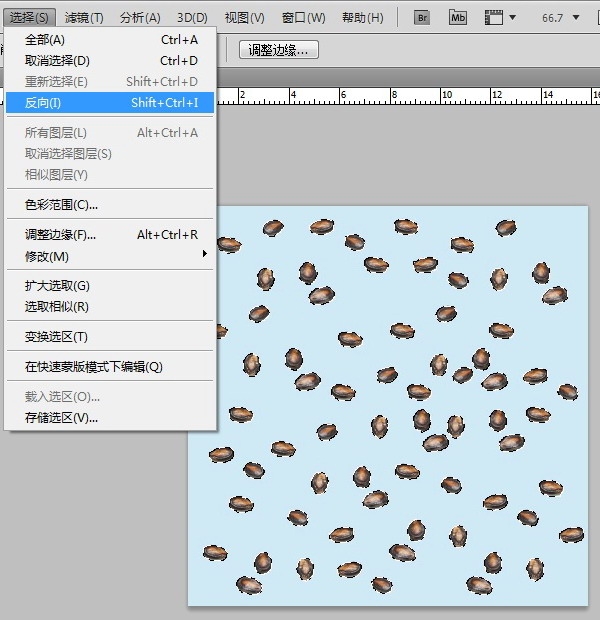 4、选择"分析 > 选择数据点 > 自定"。在选区中,选择"计数"并单击"确定";
4、选择"分析 > 选择数据点 > 自定"。在选区中,选择"计数"并单击"确定";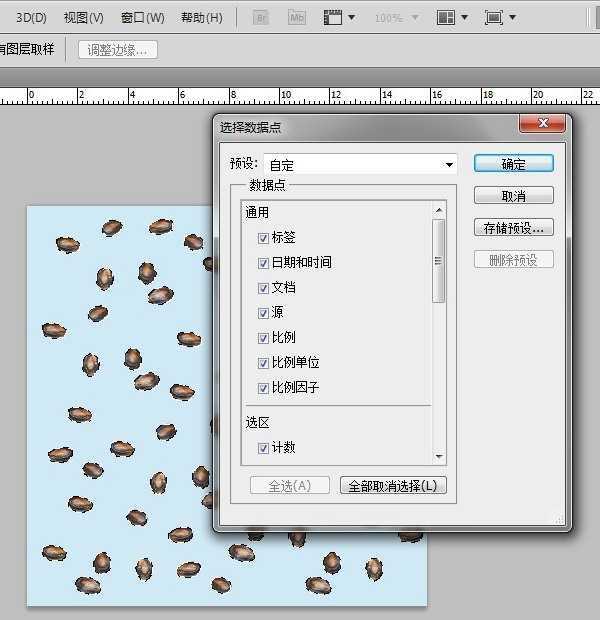 5、选择"窗口 > 测量记录";
5、选择"窗口 > 测量记录";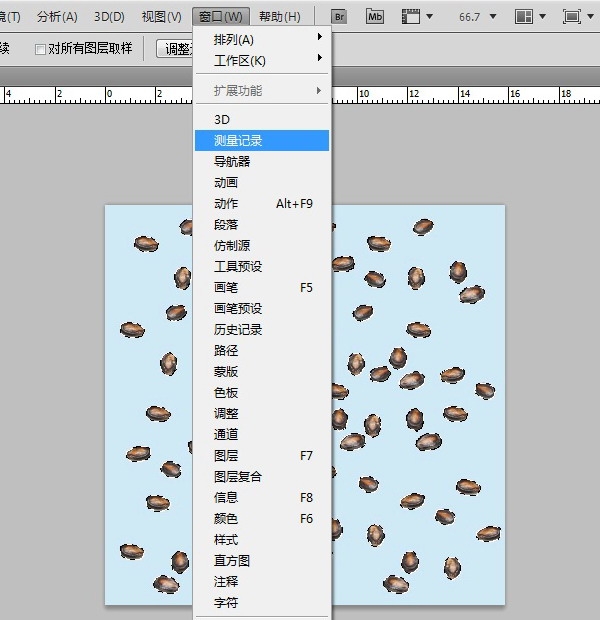 6、选择"分析 > 记录测量";
6、选择"分析 > 记录测量";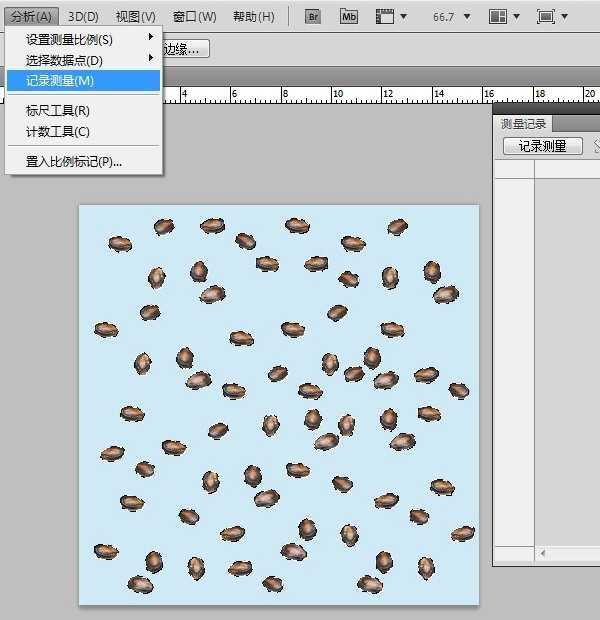 7、结果如下:
7、结果如下: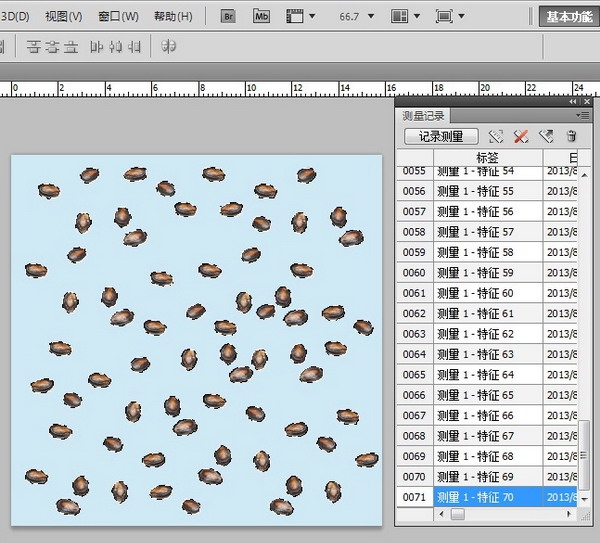 注:图像处理过程可通过 "动作" 功能实现自动批处理以提高效率。
注:图像处理过程可通过 "动作" 功能实现自动批处理以提高效率。
PS技巧
更新动态
- 凤飞飞《我们的主题曲》飞跃制作[正版原抓WAV+CUE]
- 刘嘉亮《亮情歌2》[WAV+CUE][1G]
- 红馆40·谭咏麟《歌者恋歌浓情30年演唱会》3CD[低速原抓WAV+CUE][1.8G]
- 刘纬武《睡眠宝宝竖琴童谣 吉卜力工作室 白噪音安抚》[320K/MP3][193.25MB]
- 【轻音乐】曼托凡尼乐团《精选辑》2CD.1998[FLAC+CUE整轨]
- 邝美云《心中有爱》1989年香港DMIJP版1MTO东芝首版[WAV+CUE]
- 群星《情叹-发烧女声DSD》天籁女声发烧碟[WAV+CUE]
- 刘纬武《睡眠宝宝竖琴童谣 吉卜力工作室 白噪音安抚》[FLAC/分轨][748.03MB]
- 理想混蛋《Origin Sessions》[320K/MP3][37.47MB]
- 公馆青少年《我其实一点都不酷》[320K/MP3][78.78MB]
- 群星《情叹-发烧男声DSD》最值得珍藏的完美男声[WAV+CUE]
- 群星《国韵飘香·贵妃醉酒HQCD黑胶王》2CD[WAV]
- 卫兰《DAUGHTER》【低速原抓WAV+CUE】
- 公馆青少年《我其实一点都不酷》[FLAC/分轨][398.22MB]
- ZWEI《迟暮的花 (Explicit)》[320K/MP3][57.16MB]
